Найдите кандидата, которого хотите удалить из базы Talantix.
О том, как искать кандидатов по базе Talantix читайте здесь.
Удалить кандидата из Talantix можно двумя способами:
- из раздела «Кандидаты»;
- из личной карточки кандидата.
Способ 1.
- Чтобы удалить одного или несколько кандидатов, в разделе «Кандидаты» нажмите на его/их фотографию и в верхнем меню — «Удалить».
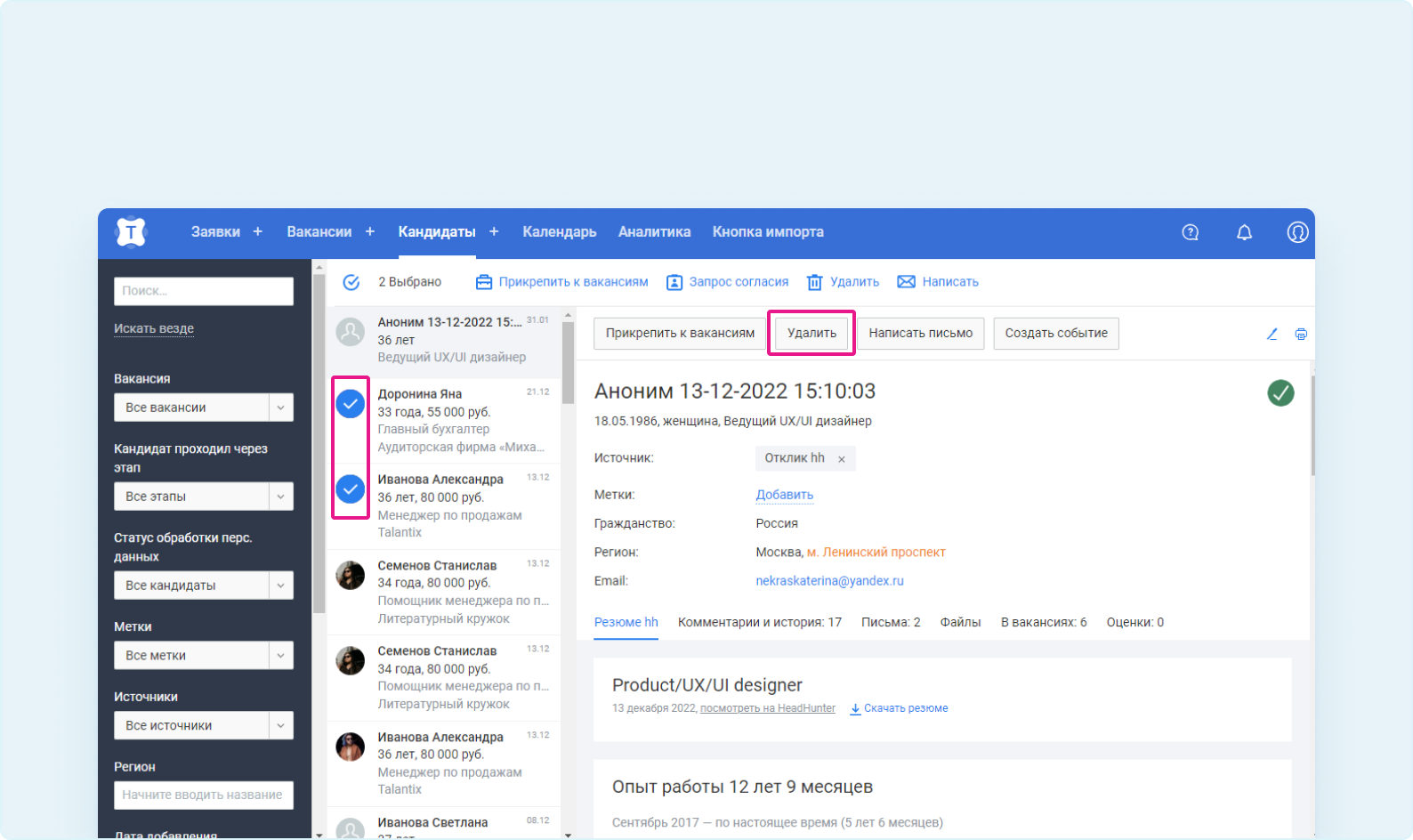
- Система попросит подтвердить удаление кандидатов. Нажмите «Всё равно удалить» или «Отменить».
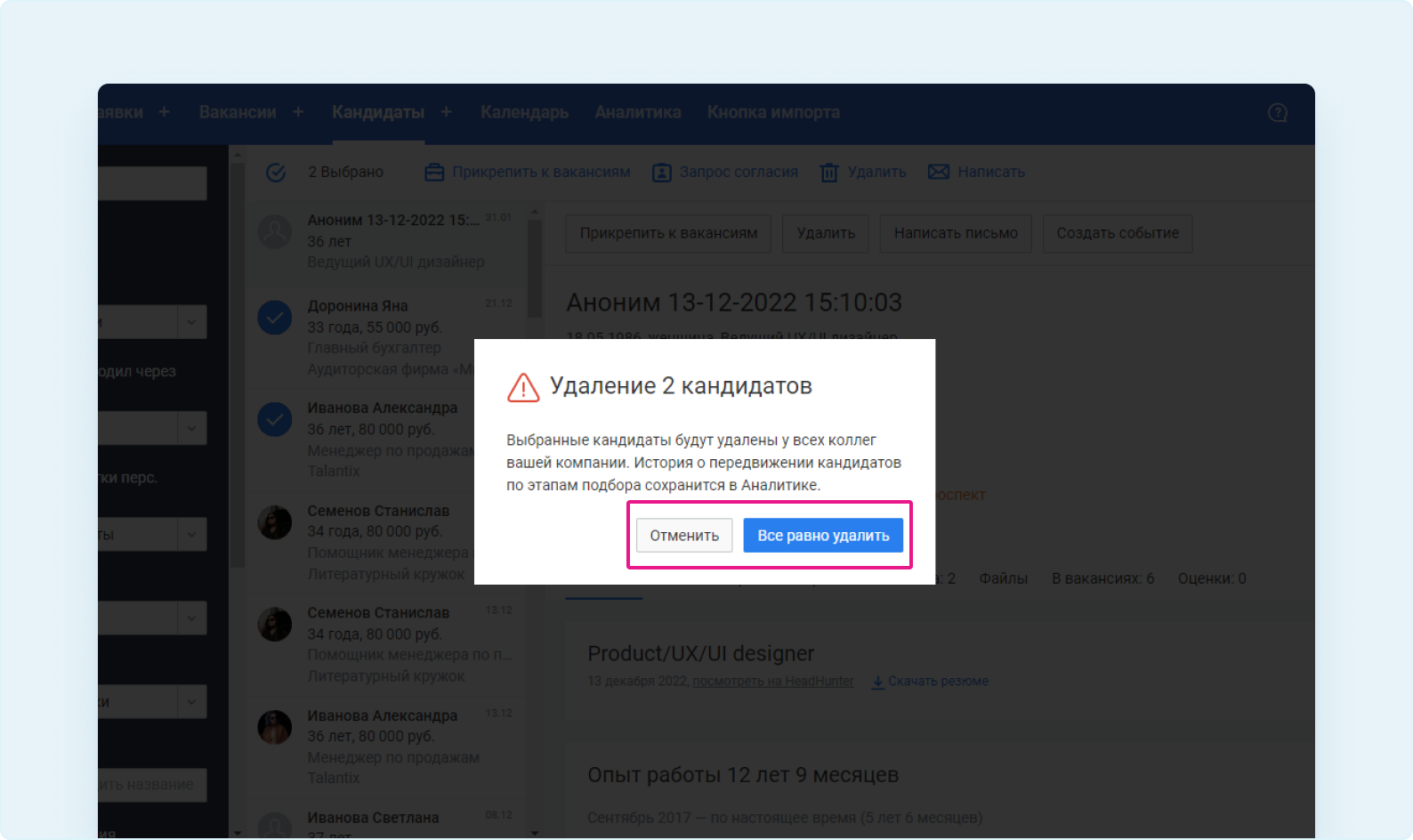
Способ 2.
- Чтобы удалить кандидата из личной карточки, в разделе «Кандидаты» нажмите на ФИО нужного кандидата. Справа откроется его личная карточка. Далее в верхнем меню нажмите «Удалить».
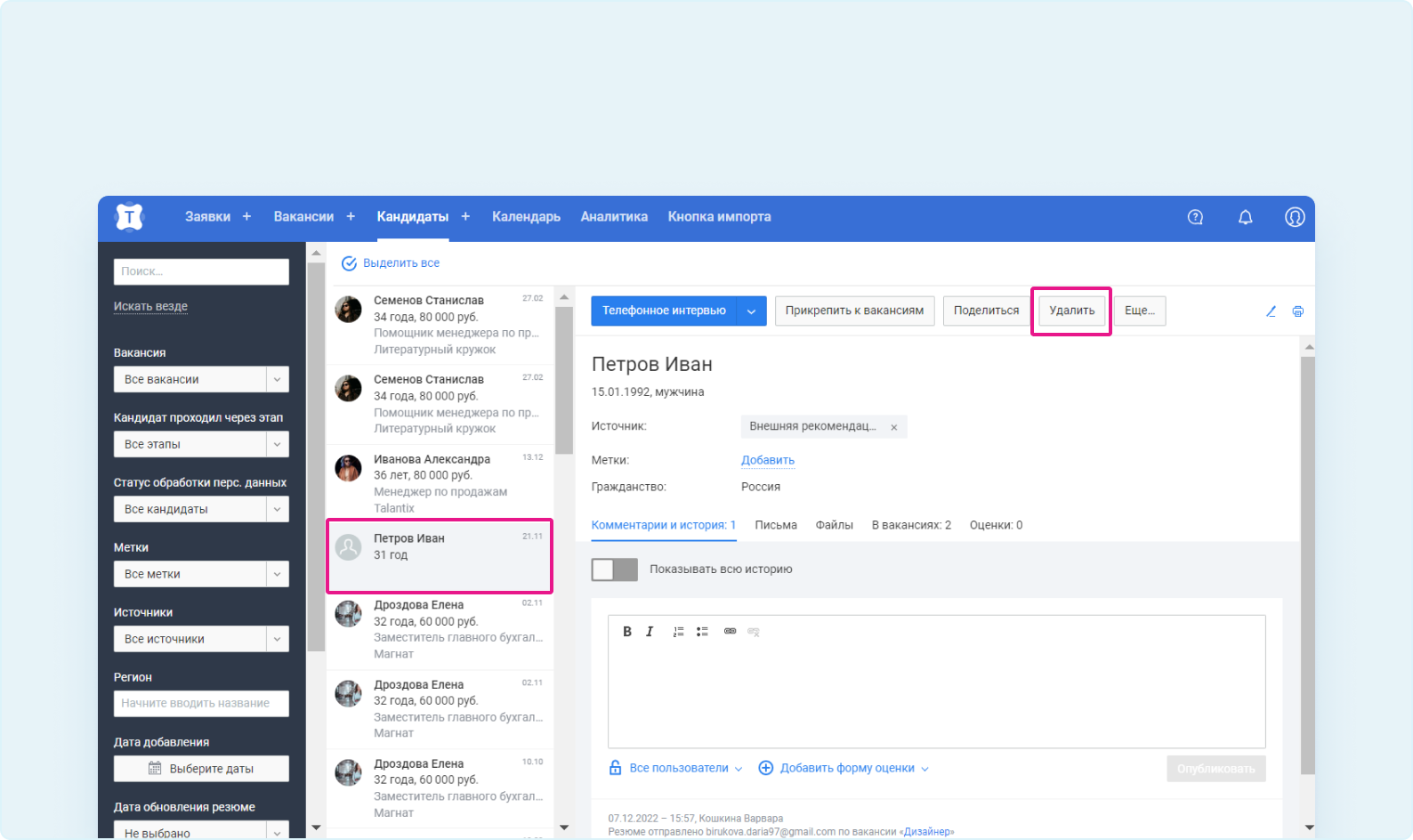
Система попросит подтвердить удаление кандидата. Нажмите «Всё равно удалить» или «Отменить».
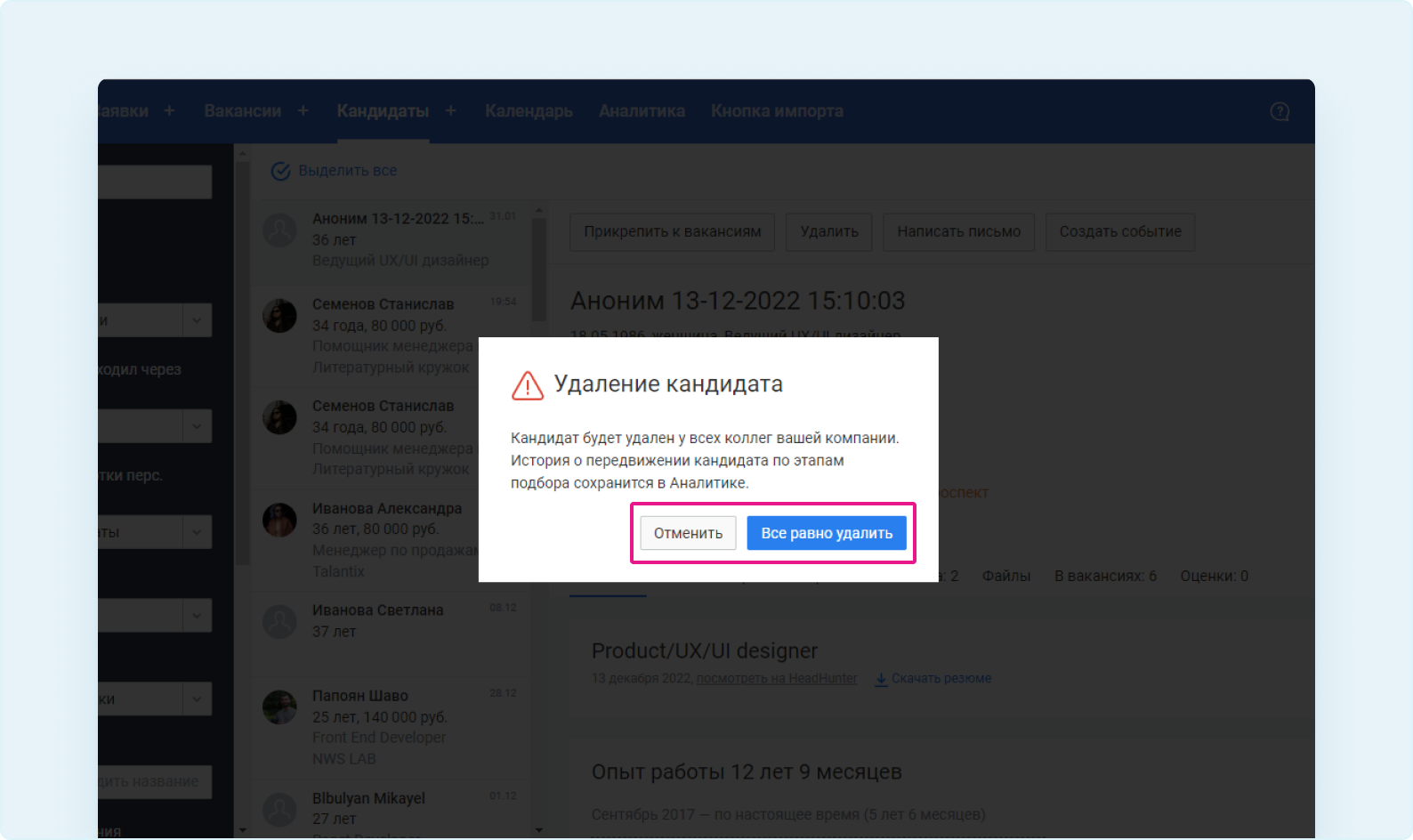
После удаления кандидата появится уведомление. Нажмите «Восстановить», если хотите отменить ошибочное удаление и вернуть кандидата в базу Talantix.
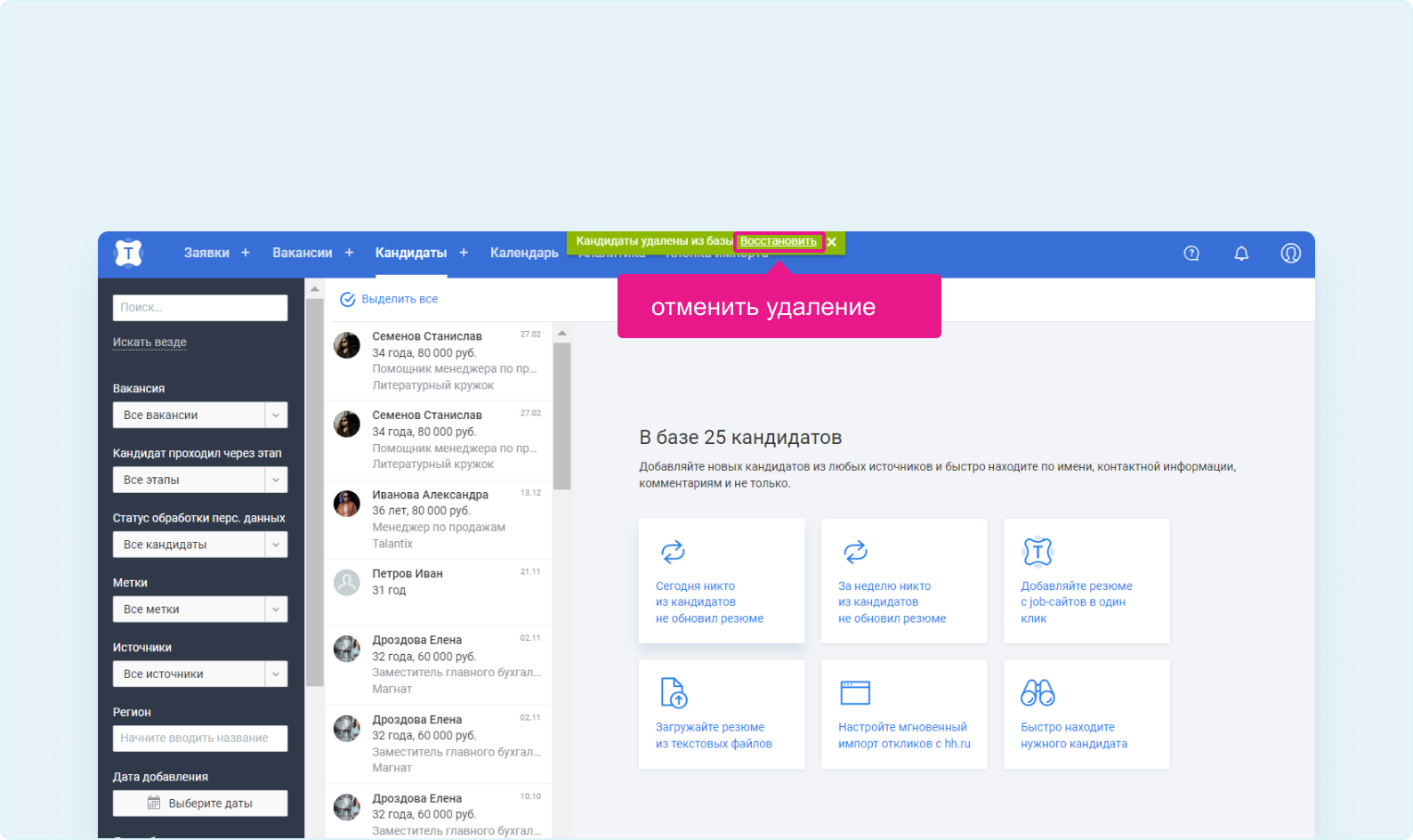
После того, как системное уведомление исчезнет, восстановить удаленные резюме можно будет только повторно загрузив их в Talantix.
Важно
1. Выбранные кандидаты будут удалены у всех коллег вашей компании.
2. История о передвижении кандидатов по этапам подбора сохранится в разделе Talantix «Аналитика».
3. Чтобы не нарушать закон «О персональных данных», мы советуем удалять из базы Talantix кандидатов, которые не дали своё согласие на обработку персональных данных.
О том, как запросить согласие на обработку персональных данных, читайте здесь.
